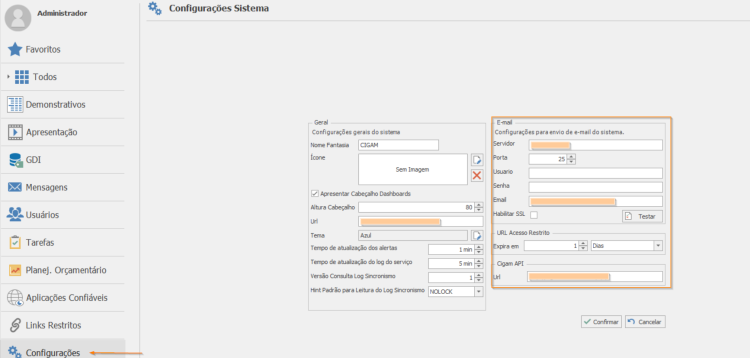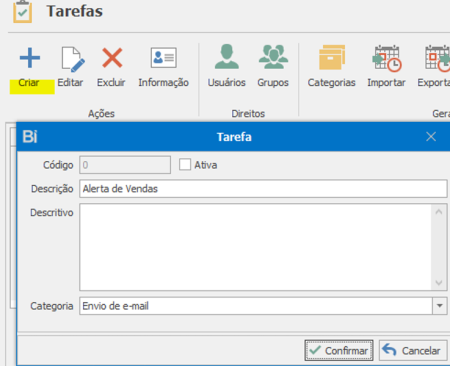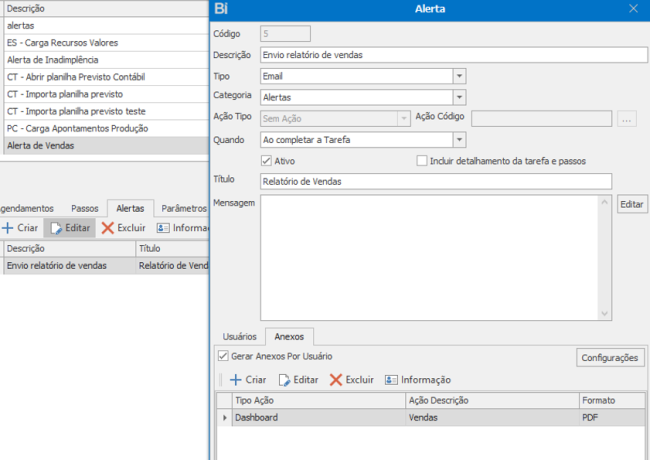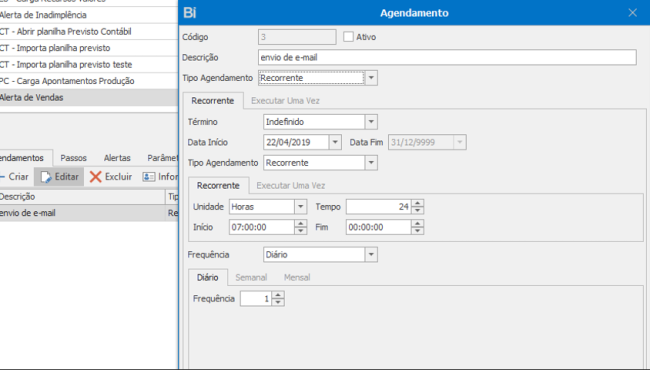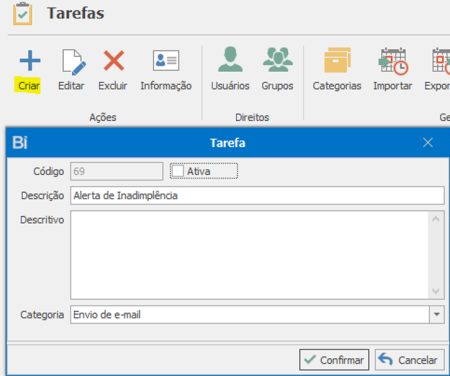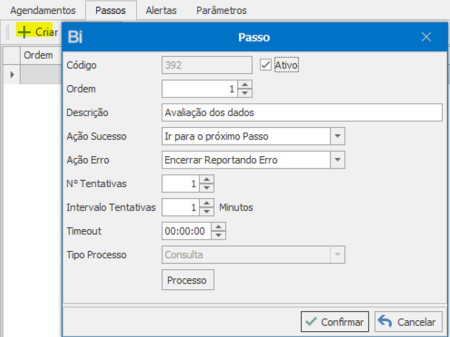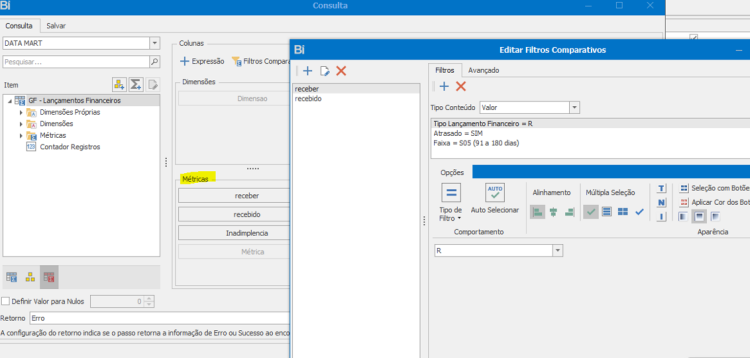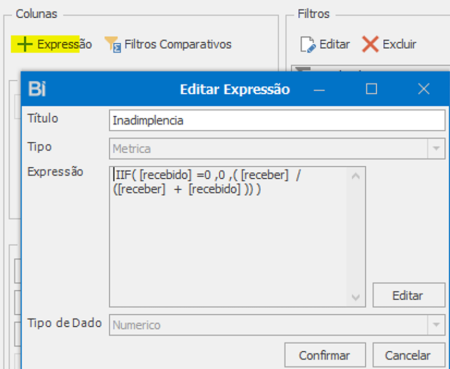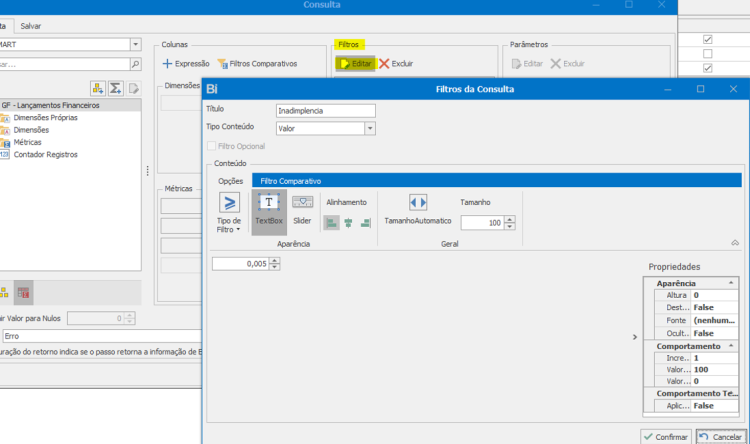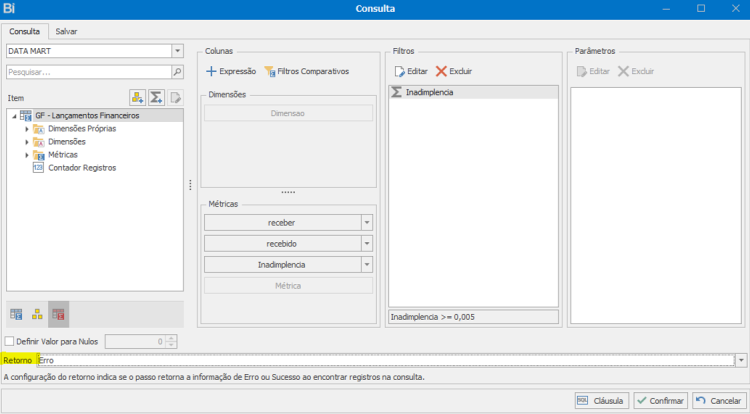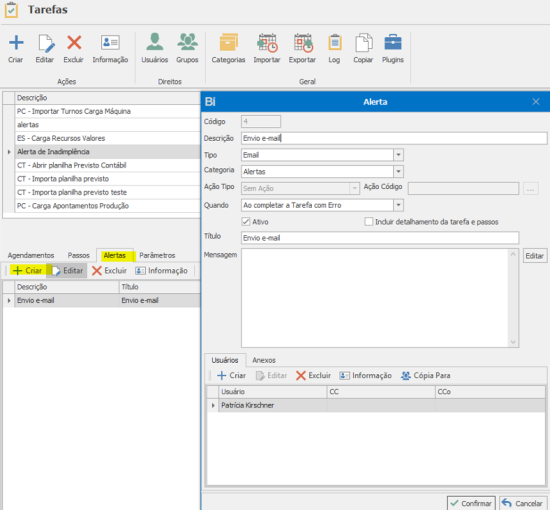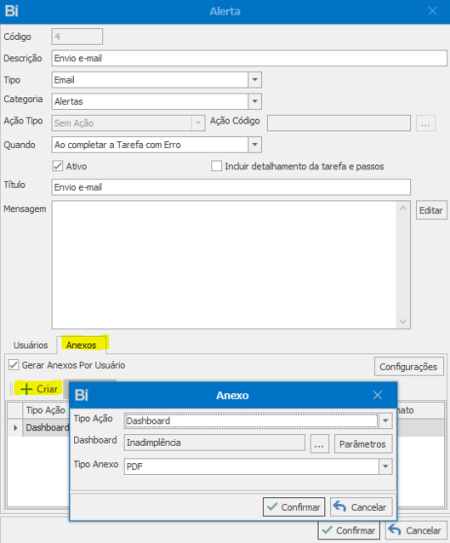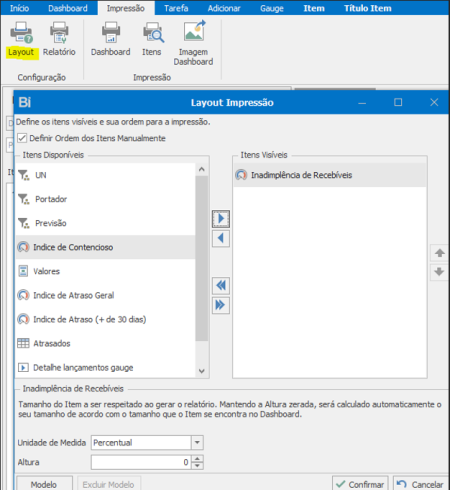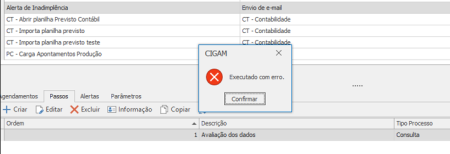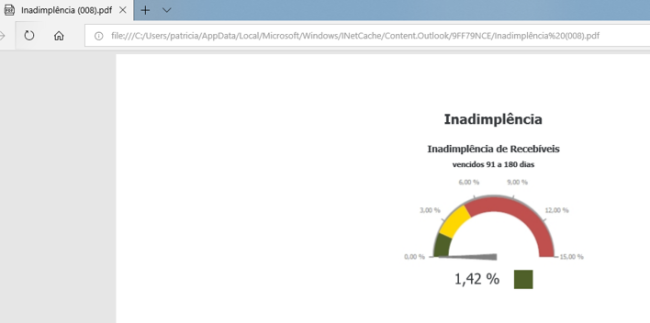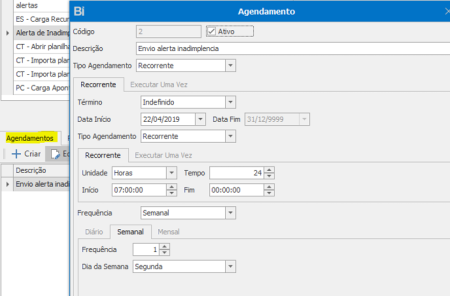Como enviar alertas de envio por e-mail do sistema?
FAQ_CIGAM > FAQ_BI > Dashboards > Como enviar alertas de envio por e-mail do sistema?
Índice
Palavras-Chave
Alerta e-mail. Relatório BI. Tarefa. Configuração E-mail.
Como enviar alertas de envio por e-mail do sistema?
Primeiramente preencher as configurações para envio de e-mail do sistema:
Envio de relatório diário
Quando já existe um painel cadastrado, com faixa de datas parametrizadas, podemos fazer envio deste por e-mail, mediante Agendamento.
Na aba Alertas cadastrar os usuários e o anexo do Dashboard que será enviado:
Preencher Agendamento em editar:
Envio de e-mail baseado em regra de valor
Envio somente quando valor estiver de acordo com regra cadastrada.
Criação de um passo de consulta, onde informamos a validação que sistema precisa fazer dos valores, retornando como erro ou sucesso.
O envio do e-mail será baseado em regras cadastradas, tendo como base este resultado.
Exemplo: Alerta para inadimplências:
- Cadastro de nova Tarefa:
Criação de Passos com Tipo Processo = Consulta.
Para avaliar os dados necessários para calcular a inadimplência.
Inclusão de métricas com filtros necessários para verificação.
Neste exemplo vamos recriar mesmos valores que constam no painel de inadimplência (métricas).
Criação de expressão com o cálculo baseado nas métricas anteriores.
De acordo com o valor encontrado neste cálculo, definimos por filtro, qual valor base para que aconteça o envio do e-mail.
Neste exemplo, valores acima de “0,005” (5%) são considerados ruins e devem ativar o envio do relatório por e-mail.
É feita a inclusão de um filtro com esta regra de valor:
A configuração do retorno indica se o passo retorna a informação de Erro ou Sucesso ao encontrar registros na consulta:
Parametrizar o alerta com o painel a ser enviado por e-mail no caso de o sistema encontrar valores na consulta executada:
Criar alerta selecionando quais usuários receberão o anexo.
Selecionar o anexo a ser enviado:
Tipo Anexo = imagem (envia um anexo com a imagem completa do dashboard selecionado).
Tipo Anexo = PDF (necessário selecionar previamente no painel quais itens devem ser enviados por e-mail).
Documentos selecionado na guia Impressão\Layout:
Ao executar a tarefa, se sistema encontrar valores na consulta e retornar como “erro” (de acordo com parametrização acima), o e-mail será enviado.
Arquivo em PDF por e-mail:
É possível criar agendamento automático para esta rotina de validação e envio de e-mail:
Conteúdo relacionado: